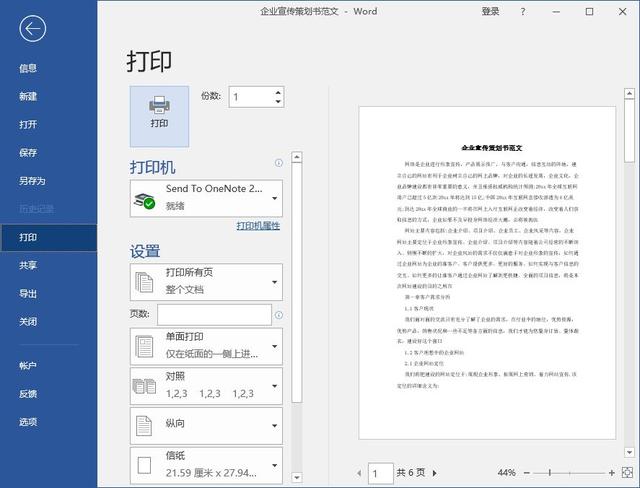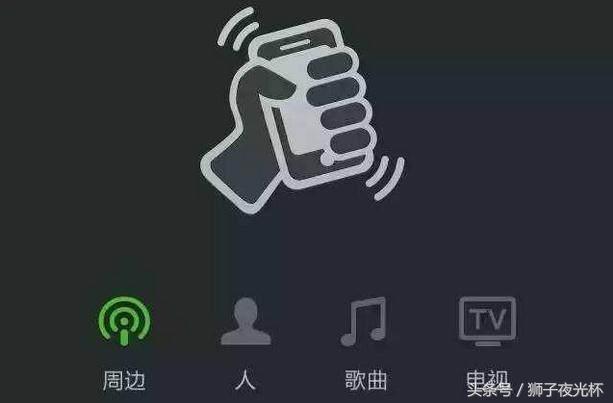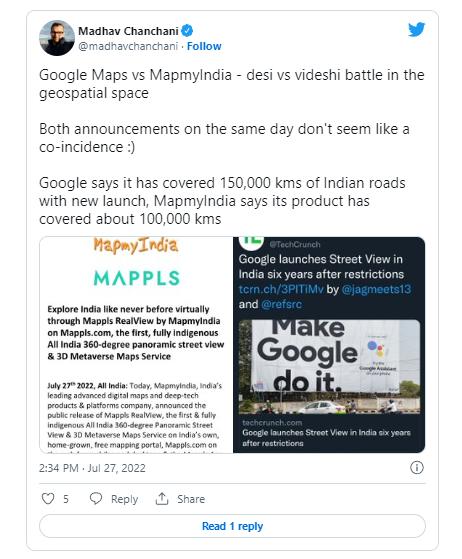5个超实用的word小技巧有图有真相(好用到爆的3个Word技巧)
在Word中存在很多鲜为人知却好用的技巧,本期与大家分享3个好用到爆的Word技巧。
1、显示超链接
如图所示,如何显示文本中所携带的超链接?

点击文件——选项——高级,在【显示文档内容】栏目中勾选【显示与代码而非域值】,之后点击确定就可以显示超链接了。

PS:还可以直接选中文本,按Shift F9也显示域代码。
2、批量去除超链接
如果想批量去除Word文档中的超链接,可以进行以下操作:
按Ctrl A选中全文,按Ctrl Shift F9即可批量去除超链接。

PS:另外还可以通过复制粘贴来实现,先复制文本,粘贴为只保留文字。
3、批量添加超链接
第一步:准备数据
首先我们需要在Excel表格中录入好相应的数据(里面要包含链接名称和网址),具体如下图所示:

其次在Word中设置好相应的模板,如图所示:

第二步:邮件合并
点击Word文档中的邮件——开始邮件合并——目录,之后点击选择收件人,选择使用现有列表,打开Excel表格数据,点击确定。

然后点击插入合并域内容,这里需要注意的是,在插入网址的时候,需要先选中内容,点击插入——链接,随意输入文本,之后按Shift F9切换域代码,将域里面的文本用合并域中的网址进行替换,之后再次切换域代码,点击完成并合并即可。

PS:合并完成之后记得全选按F9刷新一下。
,免责声明:本文仅代表文章作者的个人观点,与本站无关。其原创性、真实性以及文中陈述文字和内容未经本站证实,对本文以及其中全部或者部分内容文字的真实性、完整性和原创性本站不作任何保证或承诺,请读者仅作参考,并自行核实相关内容。文章投诉邮箱:anhduc.ph@yahoo.com